Ajustes de la prueba
Después de crear una nueva Prueba, en la mayoría de los casos será necesario establecer varias propiedades para la evaluación y sus partes individuales. Hay cuatro niveles en los que se pueden asignar propiedades: el nivel de la Prueba, el nivel de la parte de la Prueba, el nivel de la Sección y el nivel del Ítem. Estas propiedades aparecerán en el Panel de Propiedades a la derecha cuando haga clic en el icono de propiedades apropiado (representado como tres engranajes interactuando).
El icono de propiedades a nivel de prueba se encuentra en la barra de prueba en la parte superior del lienzo. Los iconos de propiedades de nivel de prueba se pueden encontrar en cada barra gris de parte de prueba, mientras que los iconos de propiedades de nivel de sección se encontrarán en la misma línea que la etiqueta de la sección. Los iconos de propiedades a nivel de elemento se encuentran junto a la etiqueta del elemento.
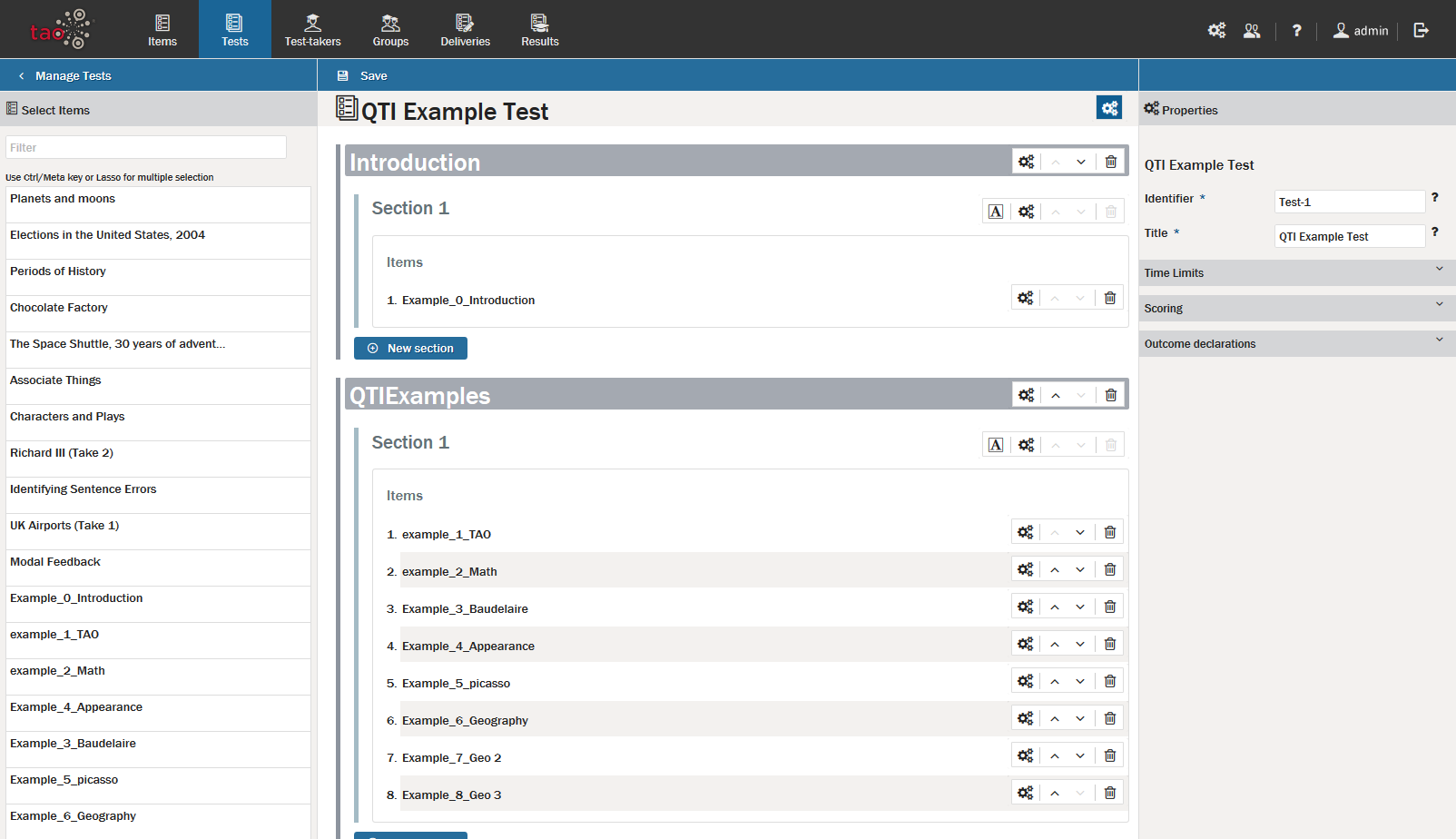
1. Haga clic en el icono de propiedades del nivel de prueba.
Esto hace que aparezcan cuatro paneles a la derecha: propiedades generales, límites de tiempo, puntuación y declaraciones de resultados.
En las propiedades generales, la casilla Identificador debe dejarse normalmente como está, aunque es editable. Sin embargo, se puede cambiar el nombre del Título de la prueba para facilitar su identificación por parte del examinador.
En los Límites de tiempo puede establecer un límite de tiempo para las pruebas tanto a nivel de ítem como de prueba. Para limitar la cantidad de tiempo que el examinador tiene para completar la prueba, introduzca la duración máxima (en horas, minutos y segundos). Si se aceptan envíos tardíos, marque la casilla Envío tardío permitido. Si la duración debe ser estrictamente aplicada (es decir, no se permiten envíos tardíos), deje esta casilla sin marcar.
Para más información sobre la puntuación y las declaraciones de resultados, consulte la sección sobre la puntuación de las pruebas.
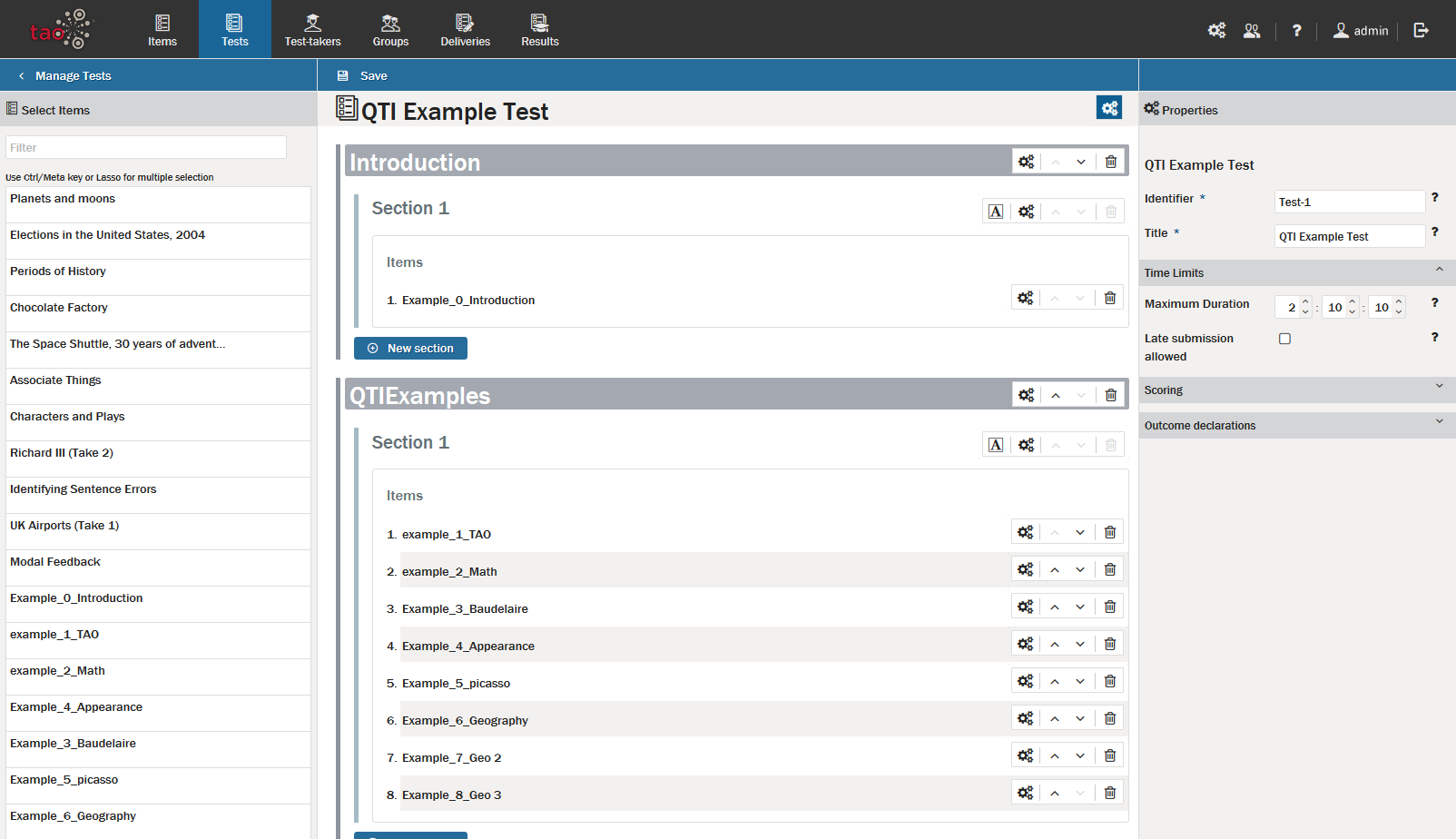
2. Haga clic en el icono de propiedades del nivel de la parte de prueba.
Esto hace que aparezcan tres paneles a la derecha: un panel de propiedades generales, un panel de control de la sesión de artículos y un panel de límites de tiempo.
En el panel de propiedades generales, se debe cambiar el nombre de la casilla Identificador según corresponda.
El cuadro de navegación, o la forma en que el examinador puede responder a las preguntas, debe seleccionarse como lineal (la primera pregunta primero, la segunda pregunta después, etc.) o no lineal (se puede responder en cualquier orden).
Seleccione el modo de presentación como individual (presentado respuesta por respuesta) o simultáneo (presentado al finalizar la parte de la prueba) haciendo clic en la casilla correspondiente.
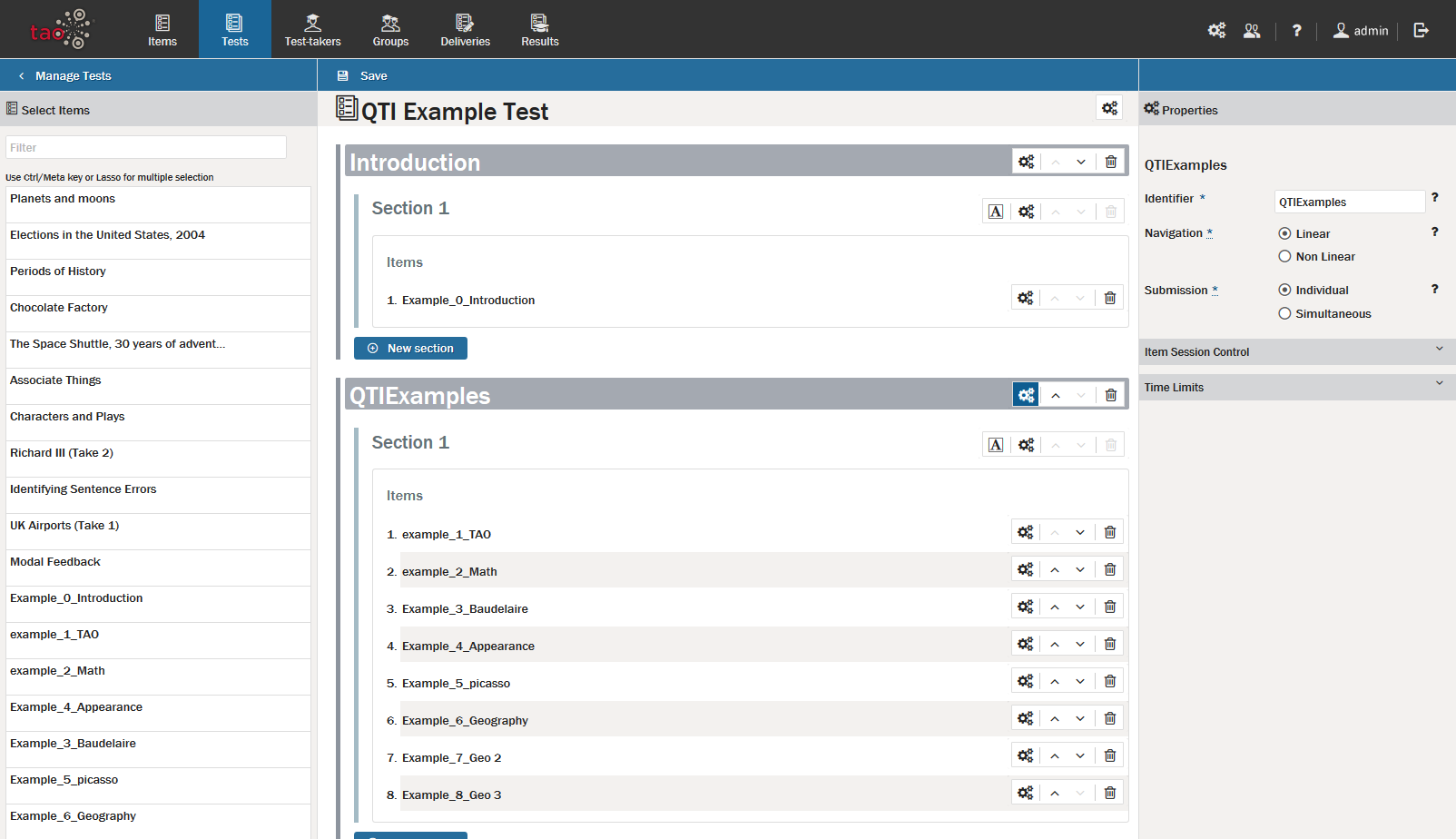
En el panel de control de la sesión de artículos, establezca las cuatro propiedades siguientes:
Establezca el número de intentos máximos que puede tener el examinador (el valor predeterminado 0 permite un número ilimitado de intentos).
Marque la casilla Mostrar retroalimentación si la persona que realiza la prueba debe ver la retroalimentación modal (retroalimentación instantánea) después de completar esta parte de la prueba.
Marque la casilla Permitir comentarios si el examinador puede dar explicaciones sobre las respuestas o dejar comentarios sobre la prueba.
Una casilla de Permitir O mitir será visible si esto ha sido configurado en el servidor. Si esta casilla está marcada, aparecerá un botón de omisión durante la prueba para las preguntas de esta parte de la prueba. La persona que realiza el test puede elegir pasar cualquiera de las preguntas seleccionando este botón. En otras palabras, si la persona que realiza el test selecciona el botón Saltar, pasará a la siguiente pregunta del test y cualquier respuesta dada a la pregunta en la pantalla no será tenida en cuenta, y por lo tanto no será enviada para su procesamiento.
Nota: Por el contrario, si el examinador selecciona el botón Siguiente, también pasará a la siguiente pregunta, pero en este caso cualquier respuesta dada será sometida a procesamiento.
Marque la casilla Validar respuestas si sólo deben aceptarse las respuestas que sean válidas. Si esta casilla está marcada, se comprobarán las restricciones que rigen la respuesta del examinador (como si se han dado las opciones mínimas y máximas especificadas para esa pregunta) antes de que el examinador pueda pasar a la siguiente pregunta.
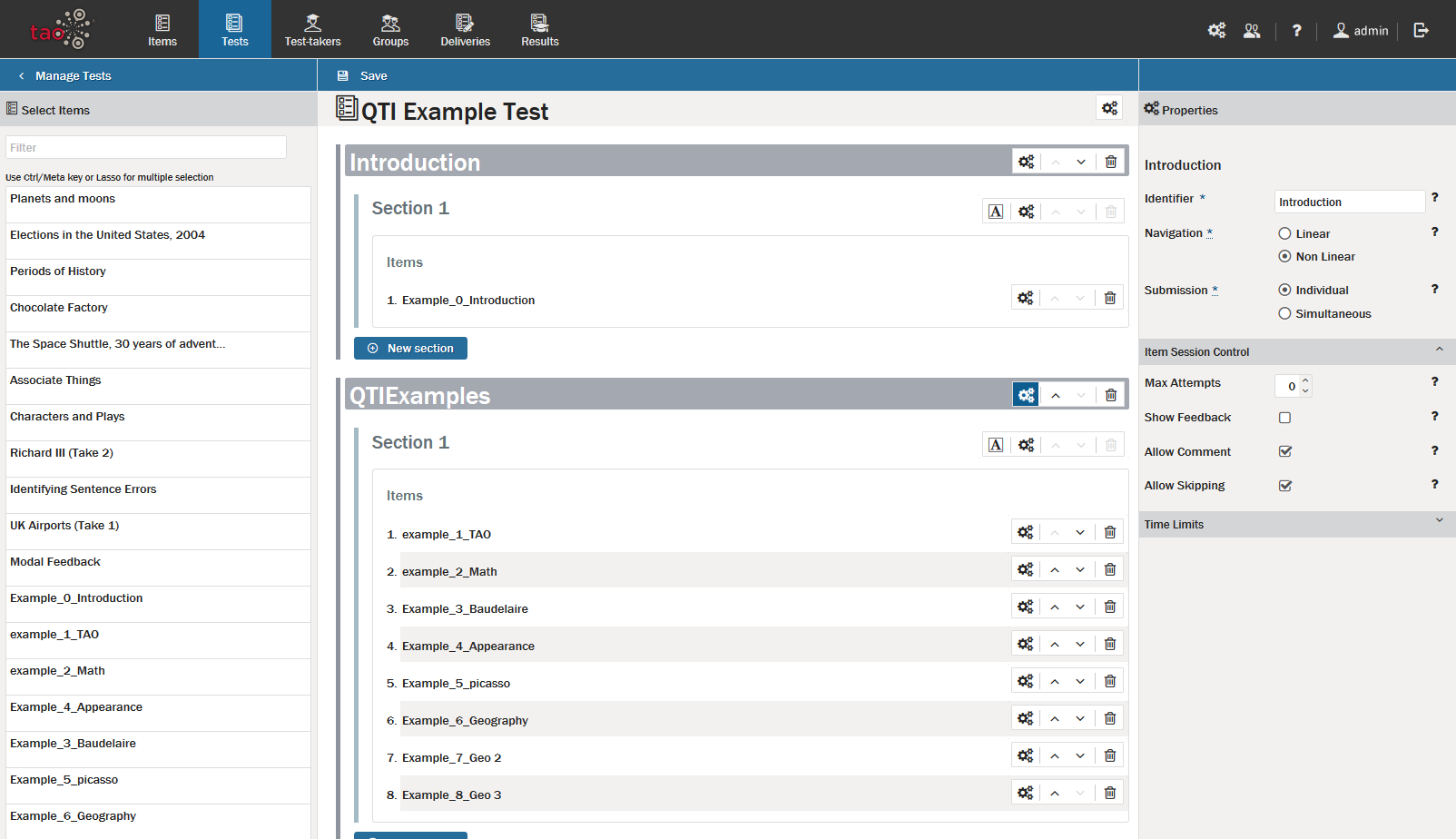
La sección de límites de tiempo es similar a la sección de límites de tiempo para las propiedades de nivel de prueba, excepto que los ajustes se aplican sólo a la parte de prueba actual.
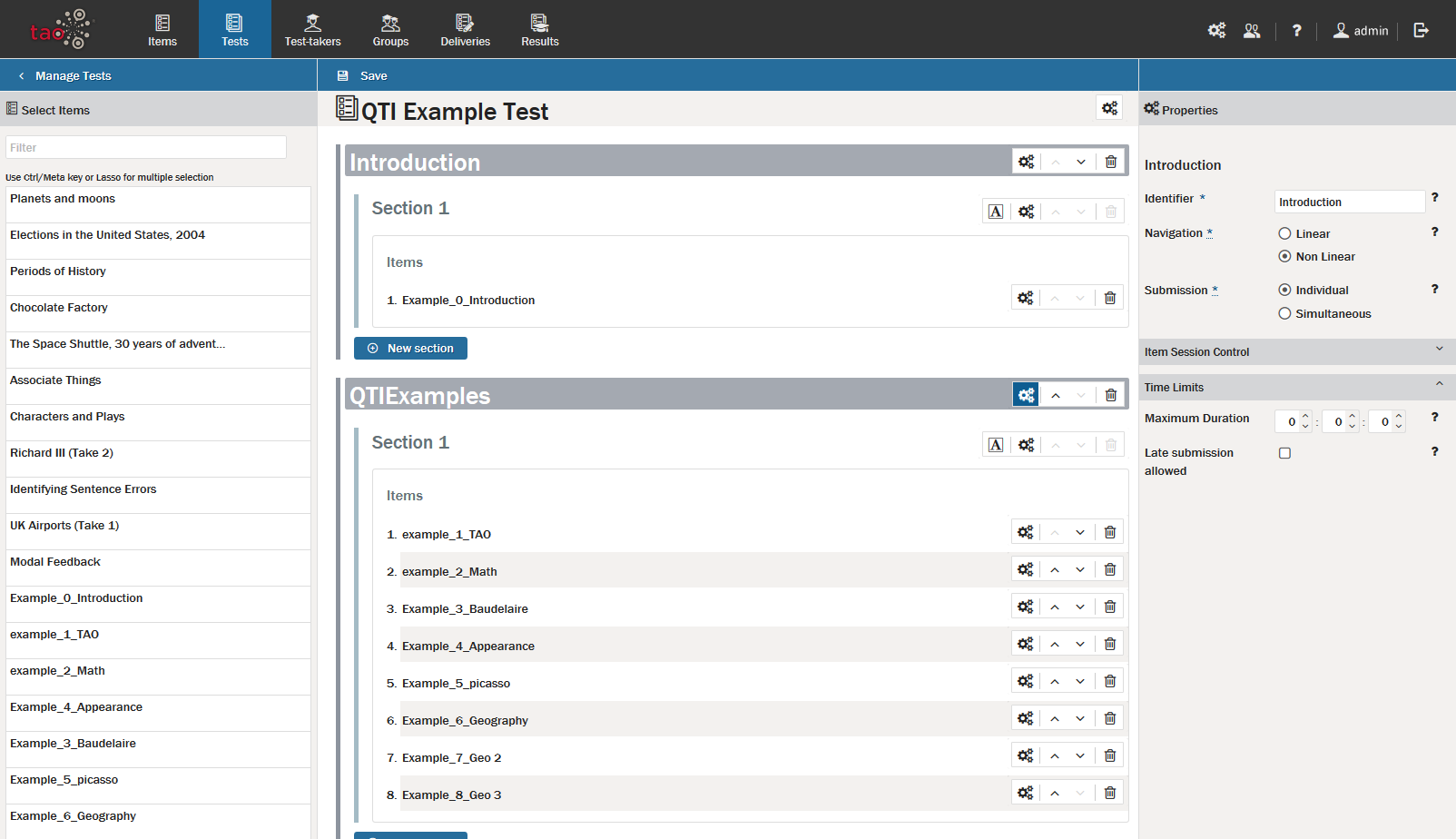
3. Haga clic en el icono de propiedades a nivel de sección.
Esto hace que aparezcan ocho paneles a la derecha: propiedades generales, navegación de la prueba, advertencias de navegación, herramientas del examinador, propiedades de selección, ordenación, control de la sesión de ítems y límites de tiempo. Los dos últimos paneles son los mismos que los dos últimos de las propiedades de la parte de la prueba, mientras que los seis primeros paneles difieren de los niveles anteriores.
Nota: En la edición Ignite/Premium de TAO, las pruebas pueden configurarse a nivel de sección para ofrecer a los examinados la opción de escuchar el contenido de la prueba además de leerlo. Esta funcionalidad de texto a voz permite al examinador escuchar las preguntas del examen, o parte de ellas, leídas en voz alta. Consulte el capítulo Configuración de la herramienta del examinador para obtener más información.
Las propiedades generales incluyen un identificador y un título: por lo general, debe mantenerse el nombre por defecto en la casilla Identificador, mientras que el Título puede cambiarse para adaptarlo a la prueba. En general, la casilla Visible debe estar marcada (de lo contrario, el examinador no podrá ver la sección), y la casilla Mantener juntos también debe estar marcada si es importante que se complete toda la sección antes de pasar a la siguiente. Las categorías actúan como referencias de etiquetas, que pueden ser mostradas al examinador.

En el panel de navegación de la prueba, si se marca la opción de habilitar la pantalla de revisión, aparecerá un panel de revisión a la izquierda cuando un examinador esté realizando la prueba.
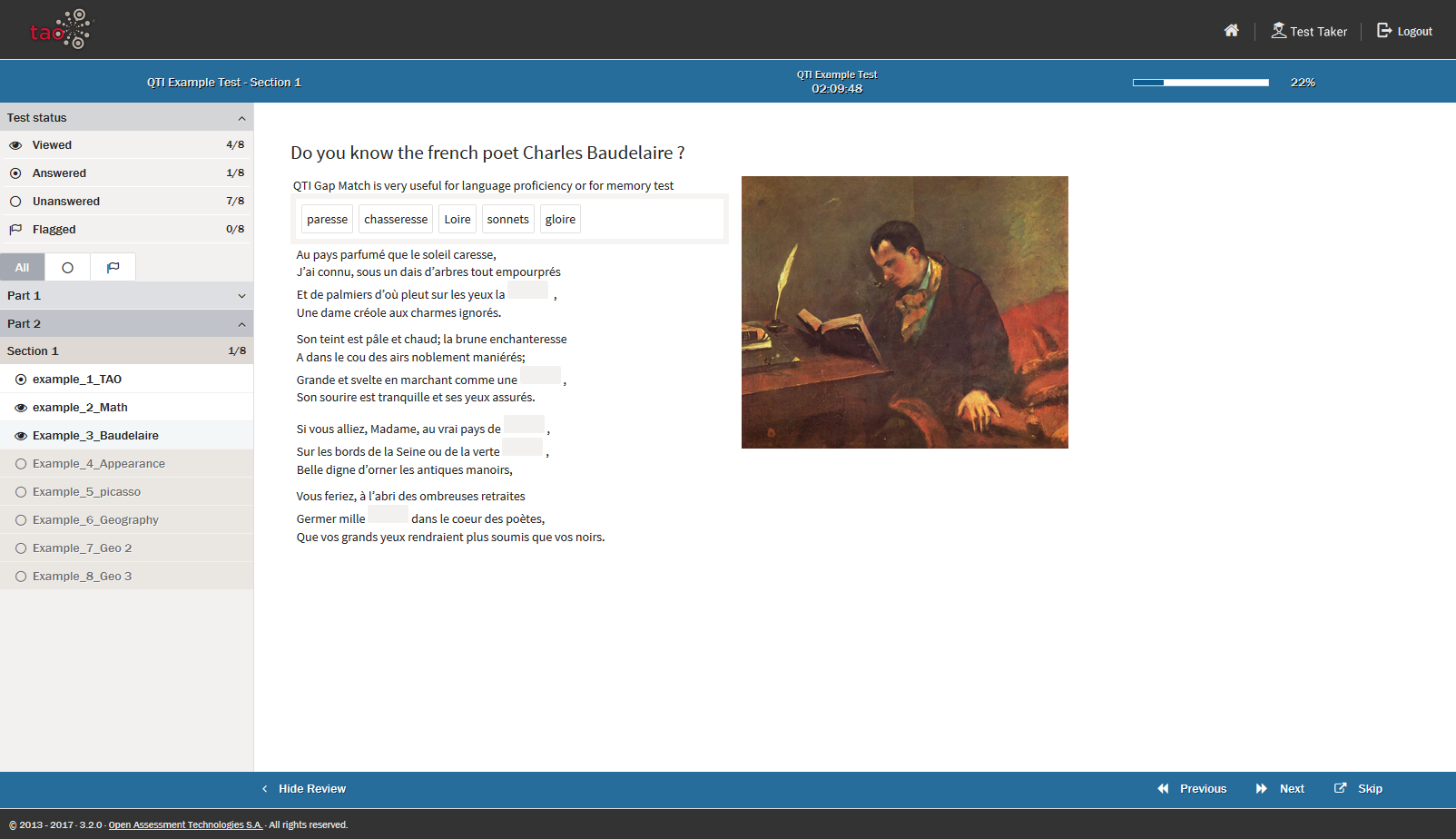
El Panel de Revisión del ejemplo anterior muestra una prueba no lineal. Consulte el capítulo sobre el Panel de revisión para obtener más información sobre cómo puede utilizarse.
Si está marcada la opción Habilitar marca para revisión, el examinador tiene la opción de marcar los ítems en la prueba (para poder volver a ellos más tarde). Marque Uso de elementos informativos si el elemento se ha incluido en la prueba sólo con fines informativos. Esto evita que el ítem sea tratado como una pregunta.
En el panel de avisos de navegación, marque las casillas en las que desea que el examinando reciba (o no reciba) el aviso en cuestión.
En el panel Herramientas del examinador, configure las herramientas que se pondrán a disposición del examinador para esta sección. Consulte el capítulo Configuración de las herramientas del evaluador para obtener más información sobre las herramientas disponibles.
El panel de selección pregunta si la sección de la prueba entregada debe incluir sólo algunos de los ítems asignados(Habilitar selección), y si es así, cuántos(Seleccionar). Si se marca Con Reemplazo mientras el modo de selección está habilitado, entonces las preguntas pueden repetirse. Normalmente, sólo se permite utilizarlas una vez en una sesión de examen.
Laordenación sólo contiene un ajuste de propiedad, que es Barajar. Este ajuste aleatoriza el orden de las preguntas.
Para el control de la sesión de ítems y los límites de tiempo, vea las descripciones en las propiedades de la parte de prueba más arriba.
4. Haga clic en el icono de propiedades de nivel de artículo.
Esto hace que aparezcan siete paneles: propiedades generales, navegación de la prueba, advertencias de navegación, herramientas del examinador, pesos, control de la sesión de elementos y límites de tiempo.
Los dos últimos paneles son los mismos que los dos últimos en las propiedades a nivel de parte de prueba y de sección. Los tres paneles que aparecen después de las propiedades generales(Navegación de la prueba, Advertencias de navegación y Herramientas del examinador) son los mismos que en las propiedades de nivel de sección.
Nota: En la edición Ignite/Premium de TAO, la funcionalidad de texto a voz (descrita anteriormente para las propiedades a nivel de sección) también puede configurarse a nivel de artículo.
Las propiedades generales incluyen entradas para: Identificador, Referencia y Categorías. También incluye casillas de verificación para indicar si el elemento es Obligatorio y si es Fijo.
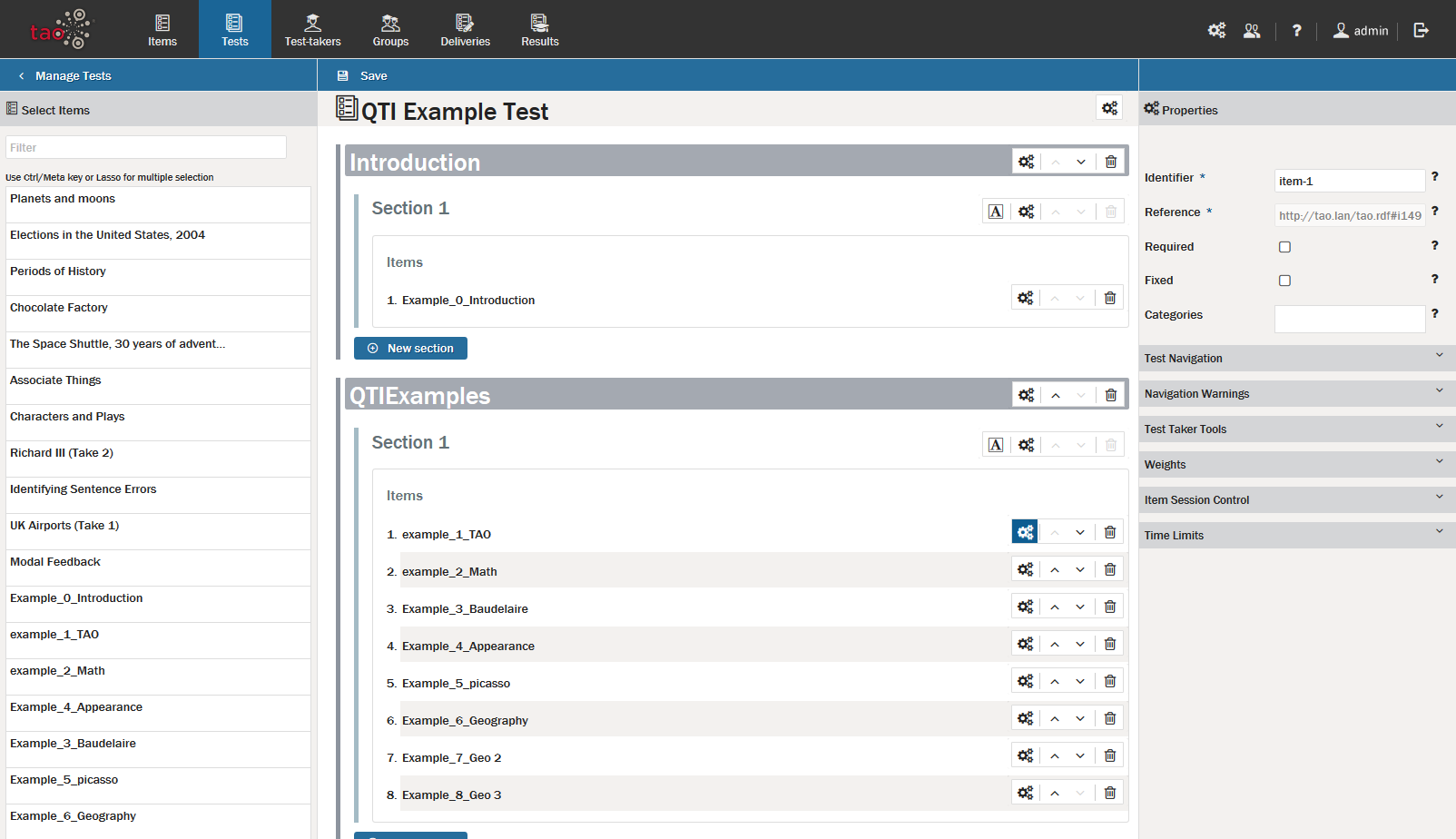
Las casillas Identificador y Referencias no suelen requerir modificaciones. Las categorías actúan como referencias de etiquetas que pueden mostrarse al examinando. Si la casilla Obligatorio está marcada, el elemento aparecerá en la prueba, incluso si aparece menos del número total de elementos en una prueba determinada (en una sección en la que la selección está activada). Si la casilla Fijo está marcada, el ítem aparecerá en un orden determinado, incluso si la ordenación de la sección requiere barajar. Las categorías no se muestran al examinando; normalmente se utilizan para calcular puntuaciones agregadas (por ejemplo, en subdominios). Para más información, consulte el capítulo Calificación de tests.
Para la navegación de la prueba, las advertencias de navegación y las herramientas del examinador, consulte la descripción en la sección de propiedades de nivel anterior.
En el panel Pesos, puede ajustarse el peso de ese elemento. También es posible añadir otras ponderaciones si desea que el ítem se puntúe de diferentes maneras para diferentes pruebas. (El valor de ponderación que se utilizará para una prueba específica debe seleccionarse en la casilla Ponderación del panel Calificación en la sección de propiedades de la prueba anterior.)El valor de ponderación predeterminado para cada elemento es 1. El capítulo Calificación de pruebas ofrece más información sobre las ponderaciones.
Para el control de la sesión de ítems y los límites de tiempo, vea las descripciones en las propiedades de la parte de prueba más arriba.
